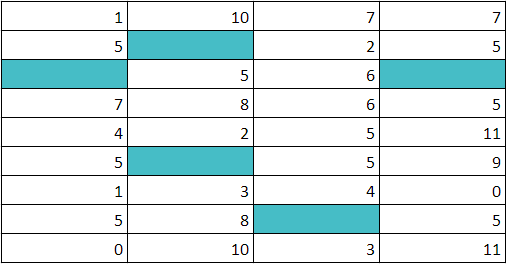Mettre en Surbrillance les Cellules Vides (Mise en Forme Conditionnelle) – Excel et Google Sheets
Last updated on juillet 26, 2023
Ce tutoriel explique comment mettre en surbrillance les cellules vides à l’aide de la mise en forme conditionnelle dans Excel et Google Sheets.
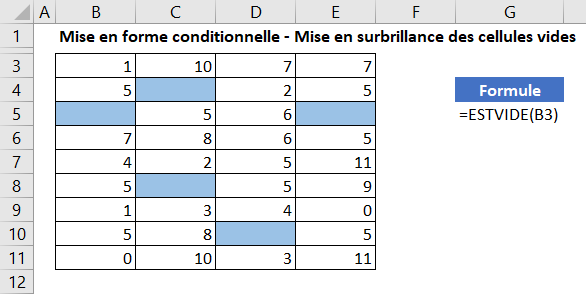
Mise en Surbrillance des Cellules Vides
Pour mettre en surbrillance les cellules vides avec la mise en forme conditionnelle, utilisez la fonction ESTVIDE dans une règle de mise en forme conditionnelle.
- Sélectionnez la plage à laquelle vous souhaitez appliquer une mise en forme.
- Dans le Ruban, sélectionnez Accueil > Mise en forme conditionnelle > Nouvelle règle.
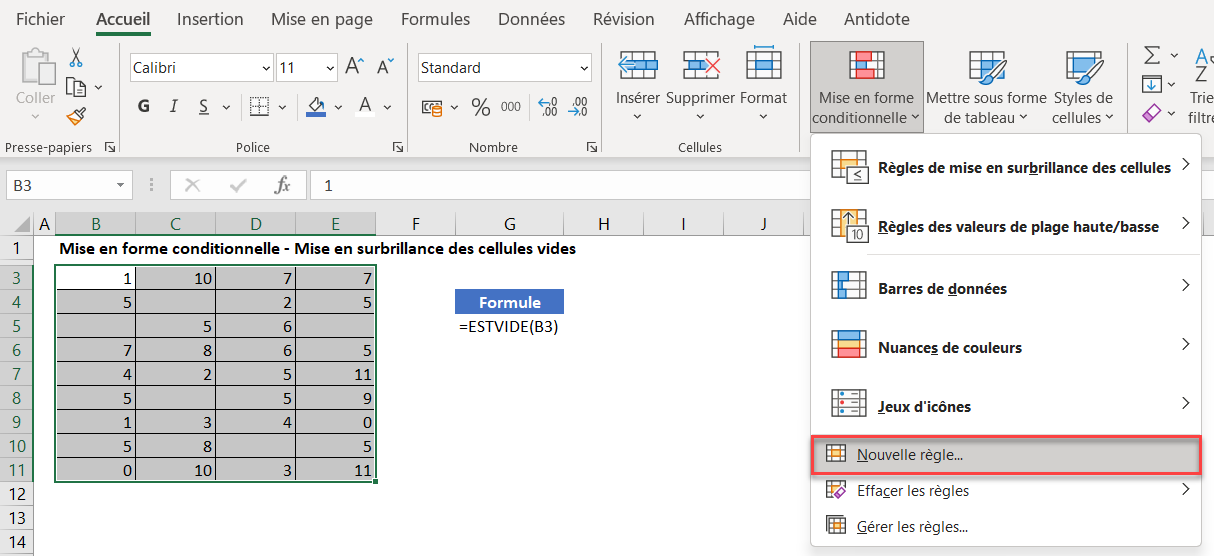
- Sélectionnez Utiliser une formule pour déterminer pour quelles cellules le format sera appliqué et saisissez la formule :
=ESTVIDE(B3)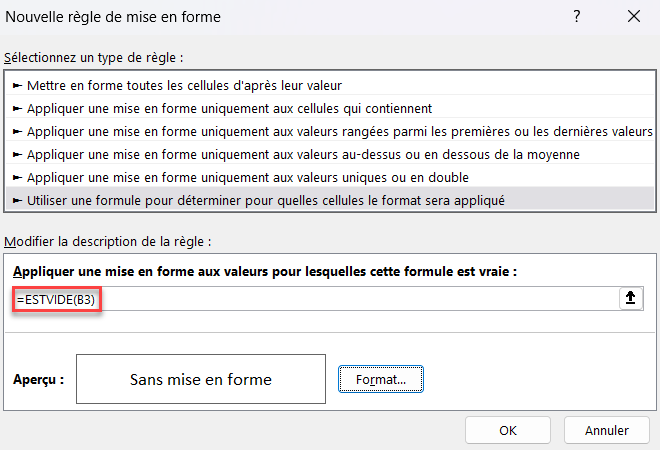
- Cliquez sur le bouton Format et sélectionnez la mise en forme souhaitée.
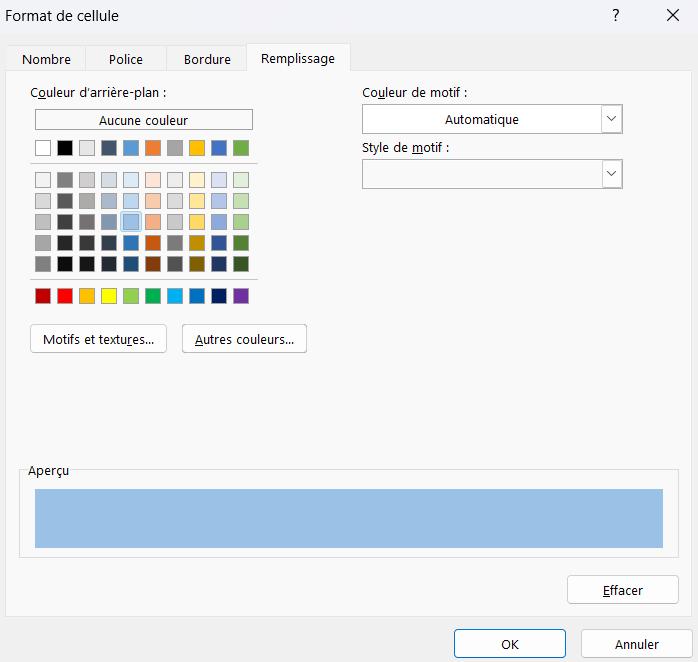
- Cliquez sur OK, puis à nouveau sur OK pour revenir au Gestionnaire des règles de mise en forme conditionnelle.
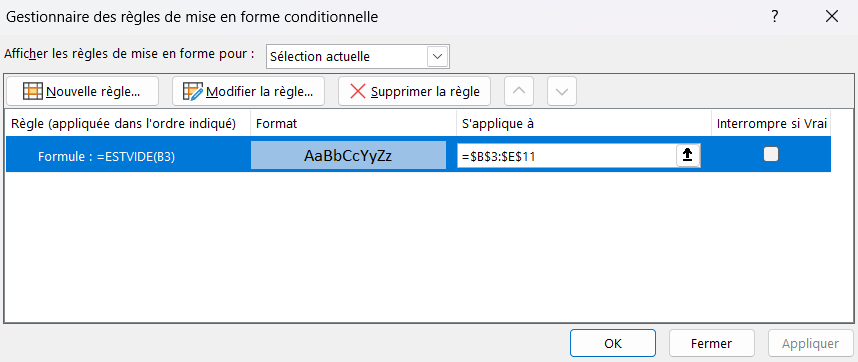
- Cliquez sur Appliquer pour appliquer la mise en forme à la plage sélectionnée, puis sur Fermer.
Les cellules vides sont désormais mises en forme comme indiqué (couleur de remplissage bleue).
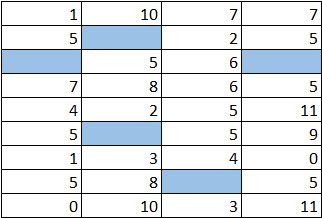
Mise en Surbrillance des Cellules Vides – Google Sheets
Le processus de mise en surbrillance des cellules en fonction de la valeur qu’elles contiennent dans Google Sheets est similaire à celui d’Excel.
- Sélectionnez les cellules que vous souhaitez mettre en forme, puis cliquez sur Format, Mise en forme conditionnelle.
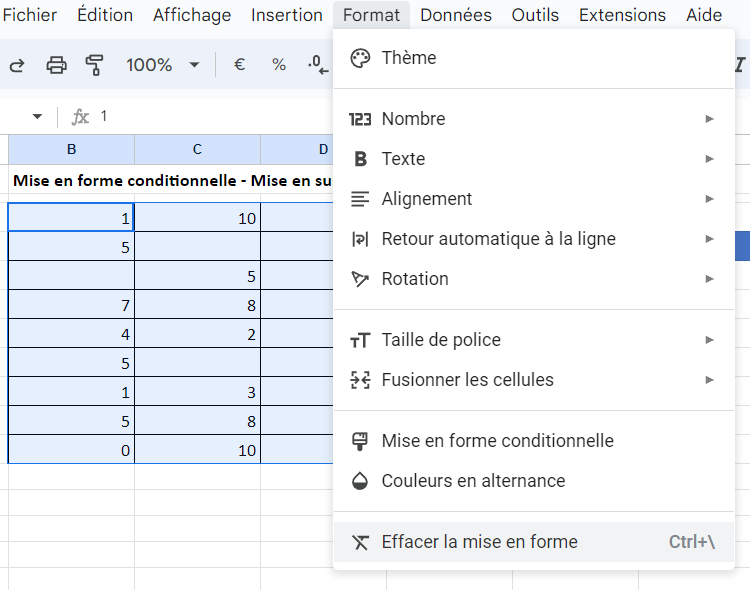
- La section Appliquer à la plage est déjà remplie.
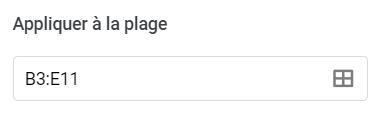
- Dans la section Règles de mise en forme, sélectionnez La formule personnalisée est.
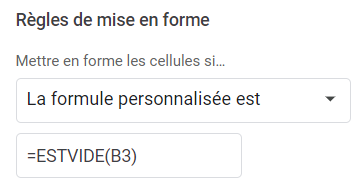
- Sélectionnez le style de remplissage pour les cellules qui répondent aux critères.

- Cliquez sur OK pour appliquer la règle.